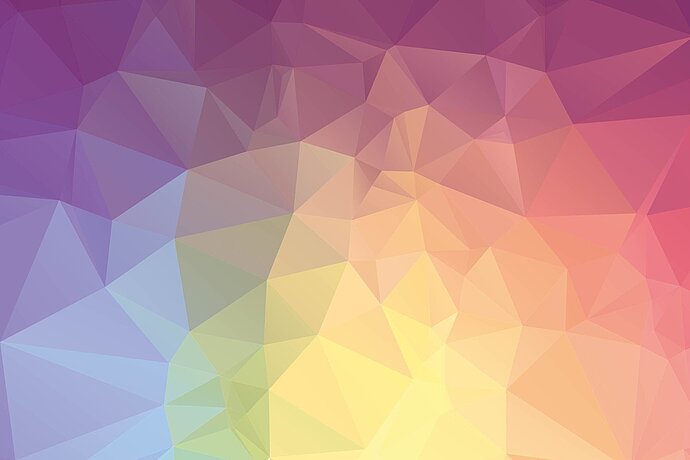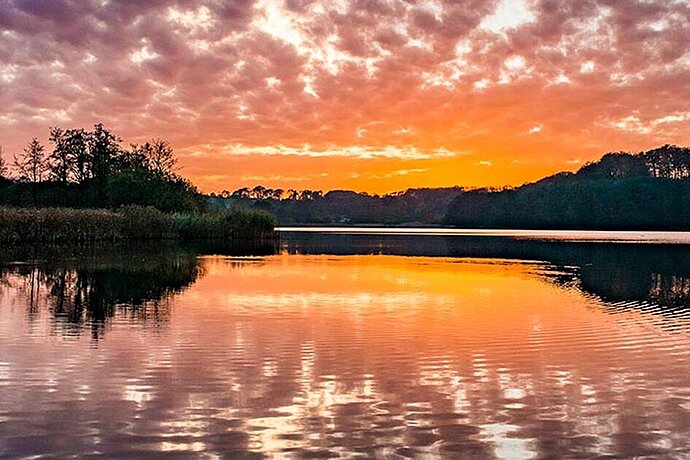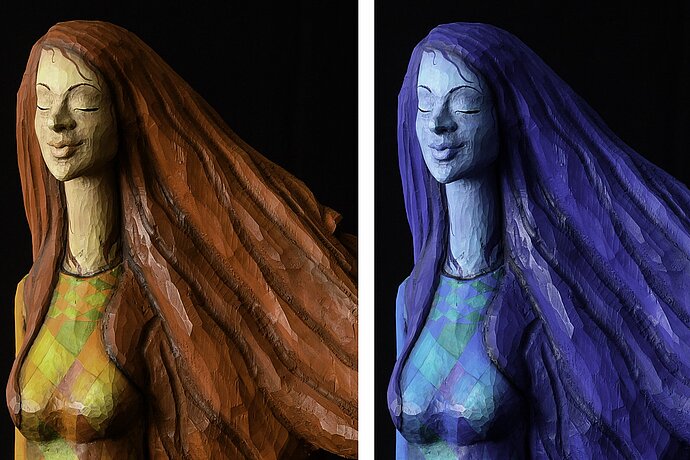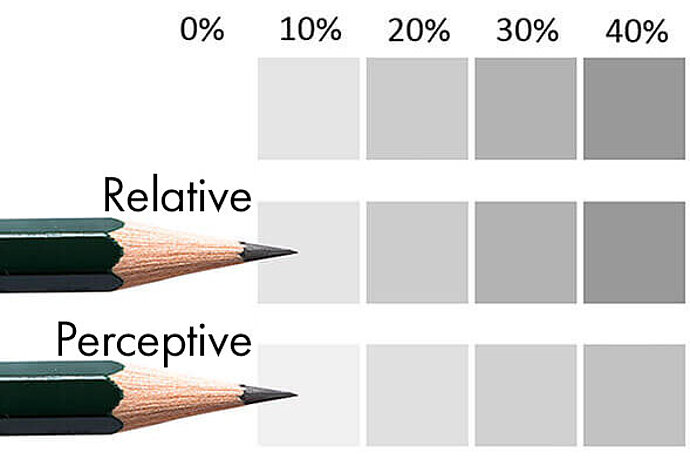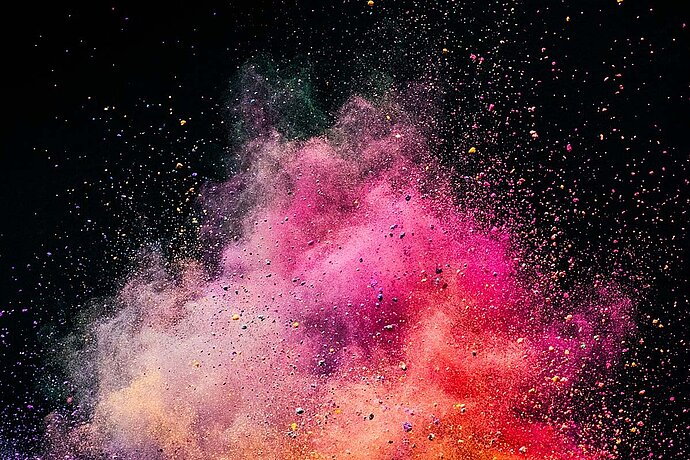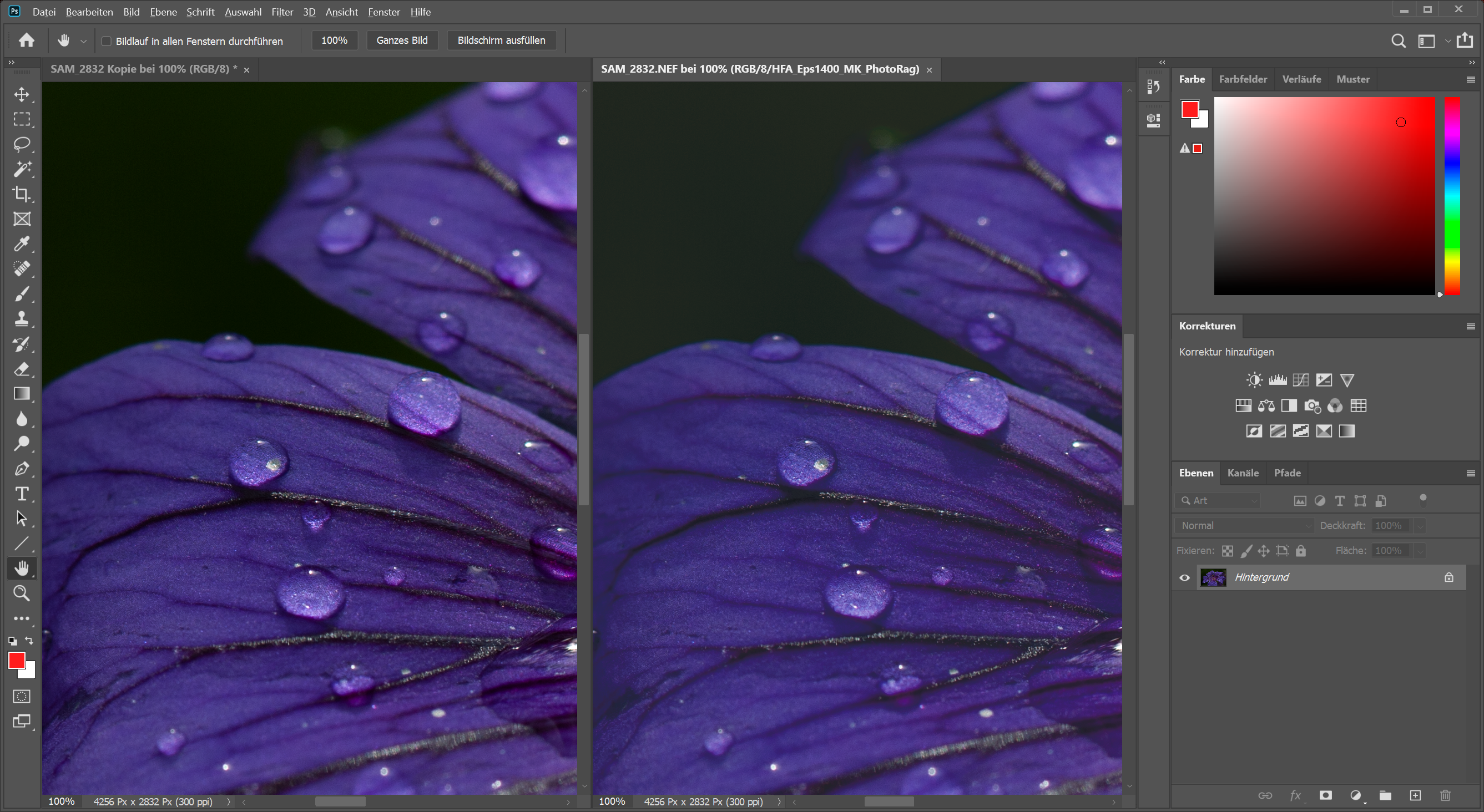A nyomtatási eljárások, a nyomtatók, a színek és mindenekelőtt a papír hihetetlenül nagymértékben kihat a fájl kinézetére nyomtatáskor. Ugyanaz a fájl teljesen másként fest majd a fényes papíron, mint egy matt, szemcsés vásznon. Míg a fényes nyomat nagy kontrasztú és telített színekkel rendelkezik, a vászonnyomat lényegesen kevésbé kontrasztos, kevésbé színes és gyakran kissé meleg árnyalatú. Ez a képeffektus a különféle nyomtatási anyagok és eljárások különböző tulajdonságainak együttes eredménye.
09. Epizód
A nyomtató profilozása
Színkezelés fotósok számára

Próbanyomat-ellenőrzés – a nyomtatási eredmény előnézete
Képfeldolgozás alatt a képek e tulajdonságok figyelembevételével optimalizálhatók. Ezeket a tulajdonságokat azonban nem lehet megváltoztatni. Vagyis nem használhatom arra a szoftvert, hogy a krémfehér papírt tiszta fehér felületek megjelenítésére kényszerítsem, mivel a hagyományos tintasugaras nyomtató egyszerűen semmilyen színt nem nyomtat a felületre a fehér felületek ábrázolásához. Továbbá a nyomtatandó anyag színénél világosabb papír, illetve vászon használata sem járható út. Ugyanígy a fekete esetében is: Függetlenül attól, hogy mennyi fekete színt tud nyomtatni az adott vászonra , ha a nyomat megszárad, a fekete felület sötétszürke színű lesz.

Bizonyára azt gondolja, hogy ha nem tudja megváltoztatni ezeket a tulajdonságokat, mi értelme van a színkezelésnek?
Képfeldolgozáskor mindig a kinézetre törekszünk, vagyis azt várjuk el a monitoron megjelenített képtől, hogy az megfeleljen a végeredménynek. Nyomtatás esetén az ilyen elvárások akkor indokoltak, ha figyelembe tudjuk venni a tervezett nyomat sajátos tulajdonságait. Azt nem várhatjuk el, hogy a nyomat megfeleljen a monitoron keresztüli megjelenítésnek, azt viszont elérhetjük, hogy a monitor megjelenítése megfeleljen a későbbi nyomaton látható ábrázolásnak.

Ehhez azonban engedélyeznie kell a képfeldolgozó program számára, hogy szimulálja a következő feldolgozási lépést, azaz a nyomtatást. Ahhoz, hogy ez lehetségessé váljon, ismerni kell a nyomtató, a szín és a nyomdai anyag kombinációjának sajátos tulajdonságait. Ezek a tulajdonságok egy ICC-profilba kerülnek, és lehetővé teszik a képfeldolgozó program számára azt, hogy szimulálja a leendő nyomat kinézetét a próbanyomat-ellenőrzés szerinti megtekintéskor.
ICC-profil önállóan elvégzendő próbanyomat-ellenőrzésekhez
Hol érhetők el az ICC-profilok? Önálló nyomtatásnál kétféle lehetőség közül választhatunk:
Először is: Saját magam hozom létre a profilt. Ehhez szükségem van egy mérőérzékelőre (spektrofotométerre, például a SpyderPRINT vagy x-rite i1 adatszínre). A megfelelő szoftver segítségével színmezőket nyomtatnak ki, amelyeket aztán a mérőfejjel megmérnek. Ez az eljárás a legpontosabb, mivel egyedi profilt hoz létre az alkalmazott nyomtató/szín/papír kombináció sajátos tulajdonságai alapján.

Másodszor: Ha professzionális nyomtatót használ, például egy P sorozatú Epson SureColort vagy egy Pixma Professional sorozatú Canon nyomtatót, általában nincs szükség saját mérőérzékelőre, az eredeti papírok használatához azonban letölthetők a nyomtatóprofilok. Amennyiben külső beszállítók, mint például a Tecco, a Hahnemühle vagy az Ilford papírját használná, a gyártó webhelyén találja a megfelelő profilokat. Bár ezek a profilok nem olyan pontosak, mint azok, amelyeket Ön mér, a legtöbb esetben azonban hasznosnak bizonyuló próbanyomat-ellenőrzést tesznek lehetővé. Meg kell azonban jegyezni, hogy ezek a profilok csak az eredeti tinták használatakor vezetnek hasznos eredményre. A képzőművészeti anyagok nyomtatásánál nem javasolt, idegen eredetű festék használatakor nem kerülhető el az egyedi profilalkotás.

A papírtípus mindig helyesen állítandó be
Ami rendkívül fontos önálló nyomtatásnál: állítsa be helyesen a nyomtatót. A papír típusát (a médiahordozó típusát), a papír vastagságát és a megfelelő nyomtatási profilt a nyomtatási párbeszédpanelen keresztül kell beállítani ahhoz, hogy ellenőrizni lehessen a nyomtatót, és hogy az eredmény megfeleljen a próbanyomat-ellenőrzés szerinti nézetnek.
ICC-profil szolgáltatók végezte próbanyomat-ellenőrzésekhez
Próbanyomat-ellenőrzések nyomtatás nélkül is végezhetők.
Számos nyomda a különféle letölthető anyagaikhoz is ezeket az ICC-profilokat ajánlja. Ily módon a monitoron keresztül akkor is ellenőrizhető a kinyomtatandó kép megjelenése, ha a nyomtatást nem maga a felhasználó végzi. Fontos azonban, hogy olyan szolgáltatóhoz forduljunk, amely ezeket a profilokat javasolja. Ellenkező esetben, különösen a fényes fotópapírtól jelentősen eltérő anyagok esetén, nagy a kockázata annak, hogy csalódást okoz majd a végleges nyomat.
Az olcsóbb, nagyméretű képbeállító készülékeknél gyakran különös gondosság szükségeltetik. Ezek gyakran automatikus képfeldolgozást futtatnak végig a beküldött képeken. Az ilyen automatikus rendszerek az ügyfelek által rendelkezésre bocsátott pillanatfelvételek többségénél nagyszerűen beválnak. Azonban, ha ambiciózus fotósként a kép lehető legpontosabb kinyomtatására törekszik, nem javasolt ennek az automatikus rendszernek a használata.
Alternatívák saját mérőérzékelő helyett
A nyomtatóprofilok létrehozására szolgáló eszközök a fényképezőgép profilozásához és a képernyő kalibrálásához képest drágák, a profilok létrehozása pedig időigényes feladat, mivel számos színmező megmérését igényli.

Ha nem szeretné saját maga profilozni a nyomtatási munkafolyamatot, és nincsenek letölthető profilok, akkor logikus lépésnek tűnhet egy megfelelő szolgáltató ezzel történő megbízása. Ez nem olyan rossz, mint amilyennek hangzik: senki sem fordul majd Önhöz nyomtatója beküldése véget. Mindössze annyi a teendője, hogy kinyomtatja a szükséges színskálákat, és elküldi a szolgáltató részére a nyomatokat, aki majd létrehoz egy profilt azokból. Míg ennek a profilnak a létrehozása egyszerű minőségben már 27 eurótól elérhető, addig a nyomtató kalibrálására szolgáló rendszer gyakran több mint 1000 euróba kerül.
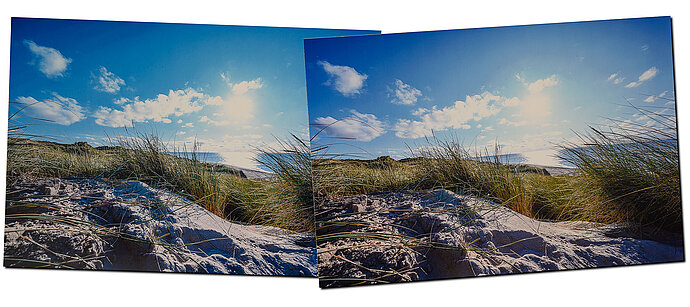
Ha sokat nyomtat, érdemes vásárolnia egy jó minőségű nyomtatót, és befektetni egy saját profil létrehozásába. Alternatív megoldásként keressen egy jó nyomtatási szolgáltatót, aki megfelelő színkezelést végez, és velük nyomtassa ki a kívánt anyagokat. Ha a legalacsonyabb árfekvésű cégek szolgáltatják Önnek a nyomatokat, akkor ne csodálkozzon azon, ha a színek minden alkalommal másképp festenek. Ugyanis csak nagyon kevesen használnak megfelelő színkezelést.
A lapolvasó profilozása
Bár számos fotós ragaszkodik az analóg fényképezőgépekhez, ők sem szeretnének lemondani a digitalizálásról és munkáik beolvasásáról. A lapolvasó szoftverek közül a kiemelkedőbbek, mint például a SilverFast vagy a VueScan a lapolvasó profilozására is lehetőséget nyújt. Ehhez beolvasnak egy számos színmezővel rendelkező úgynevezett IT-8 célterületet, azaz egy papírlapot. A lapolvasó szoftver összehasonlítja a beolvasást a megfelelő IT-8 célhoz tartozó fájllal, és ezzel létre is hozza a lapolvasó profilját.
A nyomtató lapolvasó szerinti profilozása
A VueScan és a SilverFast továbbá még azt is lehetővé teszi, hogy nyomtatóprofilokat hozzunk létre a lapolvasó segítségével. Ehhez papírra kell nyomtatni egy IT-8 célterületet a kalibrálandó nyomtató és a lapolvasó szoftver segítségével. Ezt a nyomatot a profilozott lapolvasóval olvassák be, a szoftver pedig e beolvasás felhasználásával hozza létre a nyomtató profilját. Bár minőségi szempontból a lapolvasóval történő profilozás általában nem nyújt olyan jó eredményt, mint a drágább eszközök nyomtató szerinti kalibrálása, viszont jóval olcsóbb.